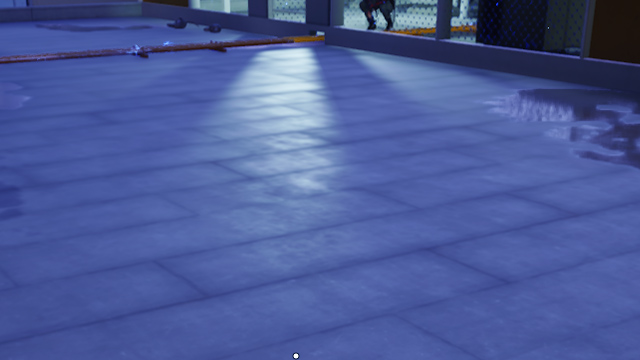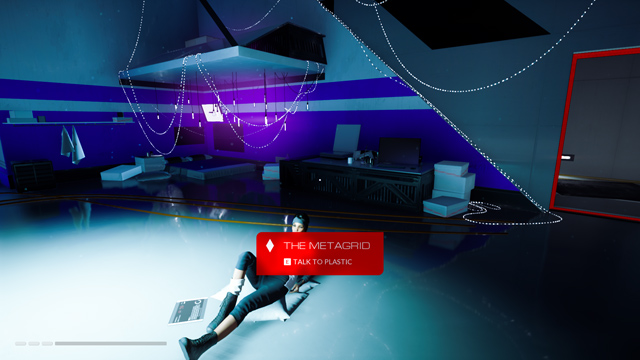Mirror's Edge Catalyst: rozbor hry a nastavení detailů | Kapitola 6
Seznam kapitol
Druhý díl parkourové akce Mirror's Edge s podtitulem Catalyst je zde a mezi hráči a recenzenty moc kladných ohlasů nezískal. My se v našem rozboru podíváme na technickou stránku hry. Opět vyzkoušíme hru na AMD i Nvidia grafické kartě a otestujeme, které detaily nejvíce ovlivní výkon anebo kvalitu obrazu.
Mesh Quality
Ovlivňuje kvalitu modelů, přesněji jejich úroveň detailů - polygonů. Vliv na výkon je na spíše úrovni chyby měření - 51 fps vs. 52 fps. Obraz se ale změní celkem výrazně. Na nastavení Low je vidět výrazné doskakování nižších úrovní detailů jednotlivých modelů. Takže tento detail bez obav nastavte na Ultra nebo Hyper.
Nastavení na Hyper (po najetí myší se zobrazí Low)
Anisotropic Filter
V menu hry nechybí nastavení kvality filtrace textur, takže přímo ve hře lze aktivovat i maximální úroveň 16xAF. Hra má ale celkem nevýrazné textury, takže vliv na obraz je kupodivu velice nízký ve většině hry a výkon se aktivací 16xAF také nijak nezmění - 66 fps vs. 67 fps.
Nastavení na 16x (po najetí myší se zobrazí 1x )
Ambient Occlusion
Grafický efekt Ambient Occlusion zvyšuje hloubku scény tím, že přidává stíny do koutů místností anebo na místa, která jsou zastíněna nějakým objektem.
Ve hře lze zvolit z metod SSAO (Space Screen) a HBAO (Horizon Based). HBAO je o něco kvalitnější, takže doporučuji toto nastavení. Vliv na výkon je spíše nižší - 58 fps vs. 64 fps.
Nastavení na Horizon Based (po najetí myší se zobrazí Vypnuto )
Motion Blur Enabled
Poslední efekt v menu je oblíbený Motion Blur. Efekt je možné vypnout nebo jej naopak nastavit na úroveň Hyper rozmazávání. V této hře mě ani moc nevadil, protože přidává do hry ještě větší pocit pohybu. Výkon se aktivací Hyper rozmazávání sníží jen mírně - 48 fps vs. 46 fps.
Nastavení na Hyper (po najetí myší se zobrazí Vypnuto )